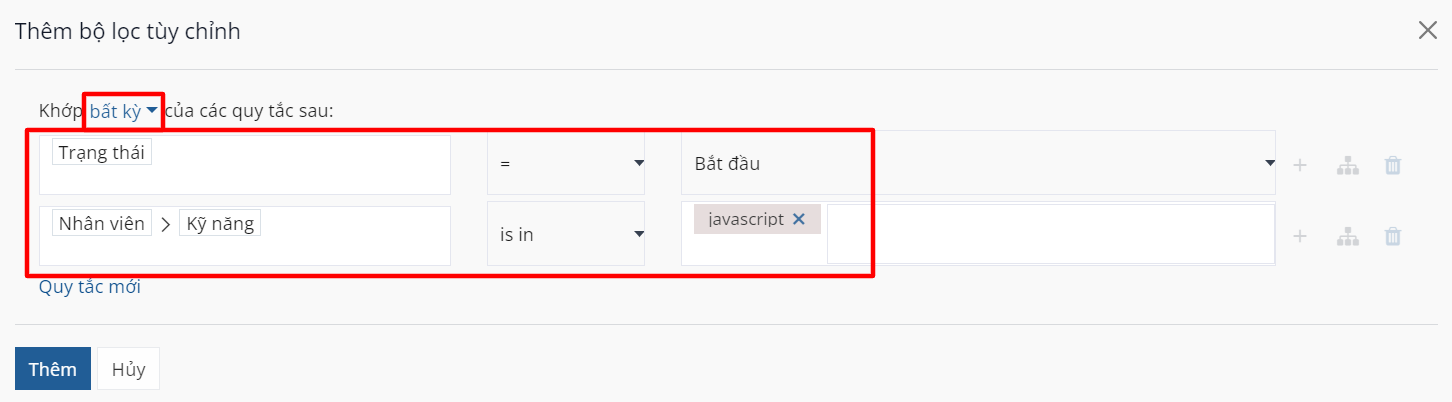Báo cáo¶
Trong ứng dụng Đánh giá của SoOn, có hai chỉ số được theo dõi khi các đánh giá hoàn thành: một phân tích đánh giá, và một sự phát triển kỹ năng.
Phân tích đánh giá¶
Để truy cập báo cáo Phân tích Đánh giá, hãy điều hướng đến .
Trên trang Phân tích Đánh giá, có một báo cáo về tất cả các đánh giá trong cơ sở dữ liệu, được nổi bật bằng các màu khác nhau để đại diện cho trạng thái của chúng.
Các đánh giá có màu vàng là Đã hoàn thành, các đánh giá có màu cam đang trong quá trình (đã Gửi Đánh giá, nhưng chưa hoàn thành), các đánh giá có màu đỏ đã được Hủy bỏ, và các đánh giá có màu xám dự kiến Sẽ bắt đầu (theo Kế hoạch đánh giá), nhưng chưa được xác nhận.
Báo cáo hiển thị năm hiện tại, ở chế độ xem Gantt mặc định, và được nhóm theo phòng ban.
Để thay đổi khoảng thời gian được hiển thị mặc định, điều chỉnh các cài đặt ngày tháng ở góc trên bên trái của báo cáo. Các tùy chọn hiển thị là Ngày, Tuần, Tháng, và Năm. Sử dụng các mũi tên để di chuyển về phía trước hoặc lùi lại theo thời gian.
Vào bất kỳ thời điểm nào, nhấp vào nút Hôm nay để Gantt view bao gồm ngày hôm nay trong chế độ xem.
Báo cáo có thể có các bộ lọc và nhóm khác được thiết lập trong thanh Tìm kiếm... ở trên cùng.
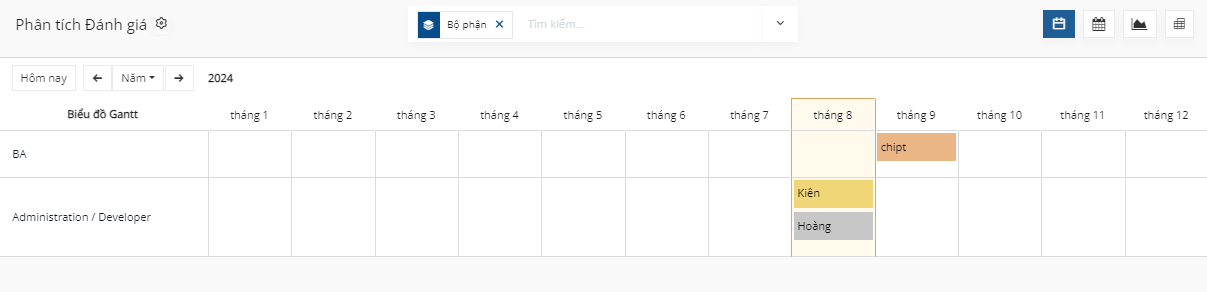
Example
Các đánh giá đã bị hủy xuất hiện màu đỏ trên báo cáo Phân tích Đánh giá, nhưng không có bộ lọc mặc định nào để chỉ hiển thị các đánh giá đã bị hủy.
Để chỉ xem các đánh giá đã bị hủy, nhấp vào biểu tượng (mũi tên xuống) trong thanh Tìm kiếm....
Tiếp theo, nhấp vào Thêm Bộ lọc Tùy chỉnh trong phần Bộ lọc, và một cửa sổ bật lên Thêm Bộ lọc Tùy chỉnh sẽ được tải.
Sử dụng menu thả xuống, chọn Trạng thái cho menu thả xuống đầu tiên, sau đó chọn Đã hủy cho trường thả xuống thứ ba. Nhấp vào nút Thêm, và chỉ các đánh giá đã bị hủy sẽ xuất hiện.

Sự phát triển kỹ năng¶
Để truy cập báo cáo Sự phát triển kỹ năng, hãy điều hướng đến . Trang Báo cáo Kỹ năng Đánh giá hiển thị một báo cáo về tất cả các kỹ năng, được nhóm theo nhân viên.
Các cấp độ kỹ năng chỉ được cập nhật sau khi một đánh giá được đánh dấu là đã hoàn thành. Mọi thay đổi cấp độ kỹ năng từ các đánh giá đang diễn ra chưa được hoàn tất sẽ không được đưa vào báo cáo này.
Tất cả các dòng của báo cáo được thu gọn theo mặc định. Để xem chi tiết của một dòng, nhấp vào bất kỳ đâu trên một dòng để mở rộng dữ liệu.
Mỗi kỹ năng có các thông tin sau được liệt kê:
Nhân viên: tên của nhân viên.
Loại kỹ năng: danh mục mà kỹ năng thuộc về.
Kỹ năng: kỹ năng cụ thể, cá nhân.
Cấp độ Kỹ năng Trước đó: cấp độ mà nhân viên đã đạt được trước đó cho kỹ năng.
Tiến độ Kỹ năng Trước đó: phần trăm năng lực trước đó đạt được cho kỹ năng (dựa trên Cấp độ Kỹ năng).
Cấp độ Kỹ năng Hiện tại: cấp độ hiện tại mà nhân viên đã đạt được cho kỹ năng.
Tiến độ Kỹ năng Hiện tại: phần trăm năng lực hiện tại đạt được cho kỹ năng.
Giải thích: bất kỳ ghi chú nào được nhập về kỹ năng, giải thích tiến trình.
Màu sắc của văn bản kỹ năng cho biết bất kỳ thay đổi nào từ đánh giá trước đó. Các cấp độ kỹ năng đã tăng lên kể từ lần đánh giá trước xuất hiện bằng màu xanh lá cây như một Cải tiến, các cấp độ kỹ năng không thay đổi xuất hiện bằng màu đen như Không thay đổi, và các kỹ năng đã thoái hóa xuất hiện bằng màu đỏ như Thoái hóa.
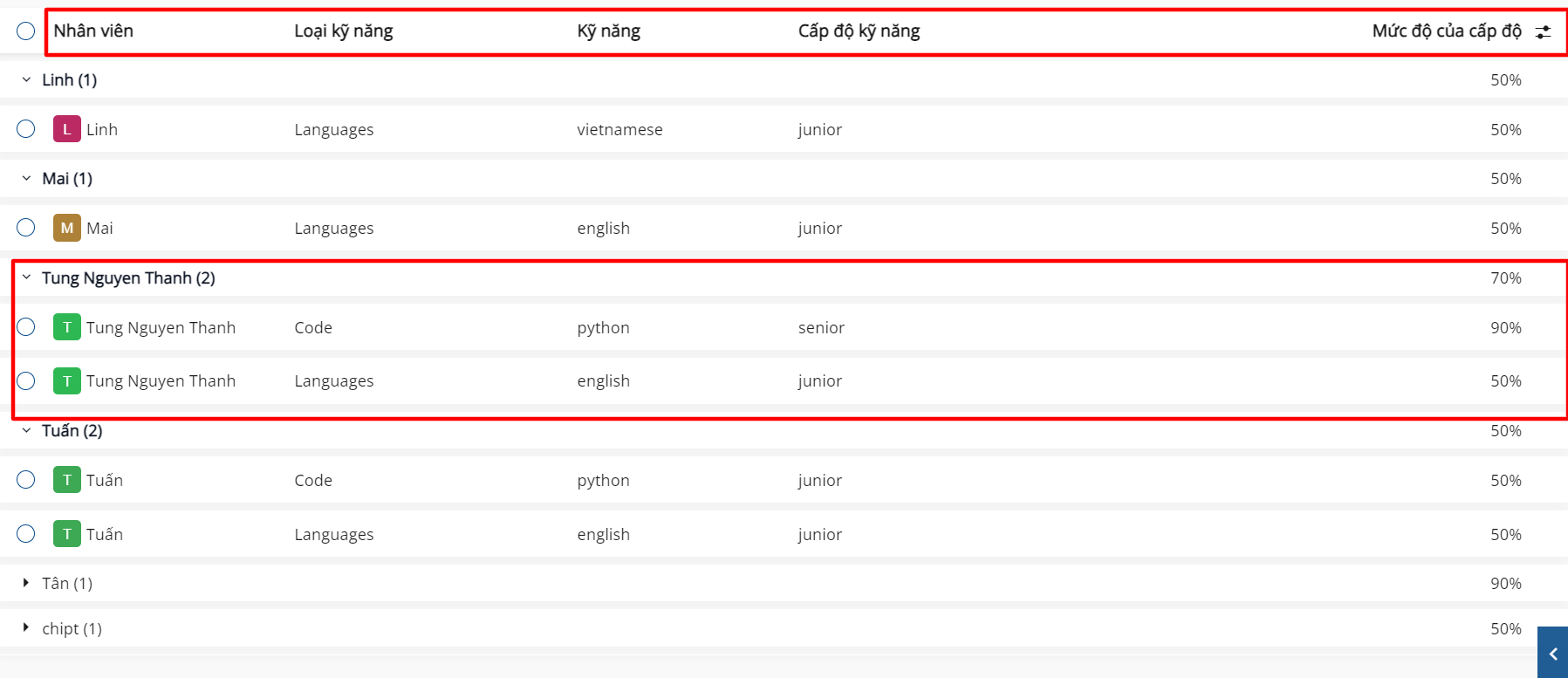
Báo cáo có thể có các bộ lọc và nhóm khác được thiết lập trong thanh Tìm kiếm... ở trên cùng.
Example
Vì báo cáo Báo cáo Kỹ năng Đánh giá tổ chức tất cả các kỹ năng theo nhân viên, có thể khó khăn để tìm các nhân viên có kỹ năng cụ thể ở một mức độ cụ thể. Để tìm những nhân viên này, cần sử dụng bộ lọc tùy chỉnh.
Để chỉ xem những nhân viên có mức độ Chuyên gia của kỹ năng Javascript, trước tiên hãy xóa bất kỳ bộ lọc nào đang hoạt động trong thanh Tìm kiếm....
Tiếp theo, nhấp vào biểu tượng (mũi tên xuống) trong thanh Tìm kiếm..., sau đó nhấp vào Thêm Bộ lọc Tùy chỉnh trong phần Bộ lọc để mở cửa sổ bật lên Thêm Bộ lọc Tùy chỉnh.
Sử dụng menu thả xuống, chọn Kỹ năng cho menu thả xuống đầu tiên, sau đó chọn Javascript cho trường thả xuống thứ ba.
Tiếp theo, nhấp vào nút Quy tắc Mới, và một dòng khác xuất hiện. Trong dòng thứ hai này, chọn Cấp độ Kỹ năng Hiện tại cho menu thả xuống đầu tiên, sau đó chọn Chuyên gia cho trường thả xuống thứ ba.
Sau khi nhấp vào nút Quy tắc Mới, từ bất kỳ trong câu Khớp với bất kỳ quy tắc nào sau đây: thay đổi từ văn bản thường thành menu thả xuống. Nhấp vào biểu tượng (mũi tên xuống) sau từ bất kỳ, và chọn tất cả.
Cuối cùng, nhấp vào nút Thêm, và chỉ những nhân viên có mức độ Chuyên gia cho kỹ năng Javascript sẽ xuất hiện.